
アマゾンプライムデーでもよくセール価格となり、話題になりがちな「Echo Show」シリーズ。
ちょっと欲しいなと気になるものの、気軽に手を出せる価格でもないので購入を踏みとどまっている方も多いのではないでしょうか。
そんな気になっている方に向けて、今回はEcho Showシリーズの中でも最も安くて小さい「Echo Show 5(第3世代)」をレビューしていきます。
Echo Show 5では何ができるのかはもちろん、実際に使ってわかった良いところや微妙なところを本音で語っていきますので、是非参考にしてみてください。

INDEX
Echo Showは現在サイズ・機能の異なる「Echo Show 5 / 8 / 15」の合計3製品が発売されています。(Echo Show 10は現在Amazonで販売ストップ)
| 製品名 | Echo Show 5 | Echo Show 8 | Echo Show 15 |
| 世代 | 第3世代 | 第3世代 | 第2世代 |
| ディスプレイ | 5.5インチ | 8インチ | 15.6インチ |
| 解像度 | 960×480 | 1,280×800 | 1,920×1,080 |
| スピーカー | 1.7インチ×1 | 2.0インチステレオ×2 | 2.0インチウーファー×2 0.6インチツイーター×2 |
| カメラ | 2MP | 13MP | 13MP |
| ビジュアルHD認識 | 非対応 | 対応 | 対応 |
| 壁掛け | 非対応 | 非対応 | 対応 |
| 発売年月 | 2023年8月 | 2024年8月 | 2024年11月 |
| 価格(2025年3月時点) | 12,980円 | 22,980円 | 47,980円 |
Amazon Echo Show 5
Echo Show 5で何ができるか、まずはレンタルで試してみよう!
表を見てもわかるように、Echo Show 5は最も小さいモデルなので設置場所を選ばず、気軽に導入できるのが特徴。
具体的には、350mlの空き缶より少し大きいくらいのサイズ感です。
性能は3機種の中では控えめになってはいるものの、用途によっては気にならないので心配無用です。
なお、各製品は発売後さまざまな改良を重ね、数年ごとに製品をリニューアルしています。
Echo Show 5は3回目の改良版となる「第3世代」が2023年に発売され、現在の最新世代となっており、本記事でも第3世代のEcho Show 5のレビューを紹介していきます。
Echoシリーズにはディスプレイの付いている「Echo Show」製品の他にも、ディスプレイのない「Echo Dot」や「Echo Pop」などの製品が存在します。
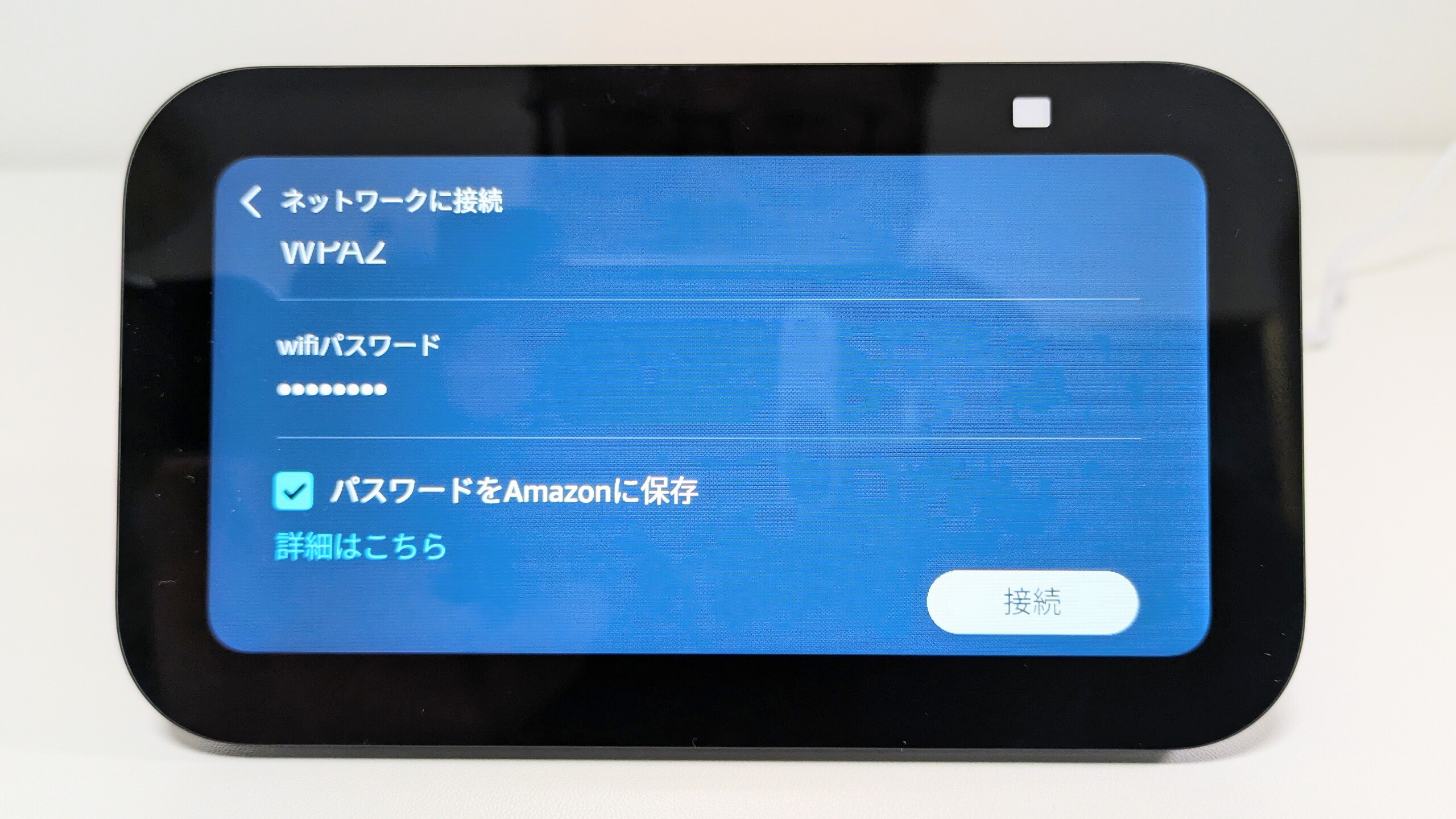
Echo Show 5導入後の設定は非常に簡単で、以下の流れで進めていきます。
「その他簡単な設定」では、「Echo Show 5をどこの部屋に設置するのか」といった項目を設定していきます。
設定内容がよくわからなければ、スキップして後から設定することも可能なので、とりあえず全部スキップしておけばOKです。
Echo Show 5を使用していて良かったと感じるのは以下の7点です。
Echo Show 5には「フォトフレーム」という機能が用意されてあり、起動すると自分の選択したアルバム写真を、スライドショー形式で表示し続けてくれます。

スライドショー再生中の様子
画素数は小さいものの、机の上に設置する程の距離感であれば画質は全く気にならず、むしろ綺麗に見えます。
「過去撮影した写真を見て思い出に浸りたいなぁ」という用途の自分からすると、画面の小ささもとくに気になりません。

距離が離れてたら画素数は気にならない
横長写真の映りは完璧で、縦長写真も良い感じにトリミングしてくれます。
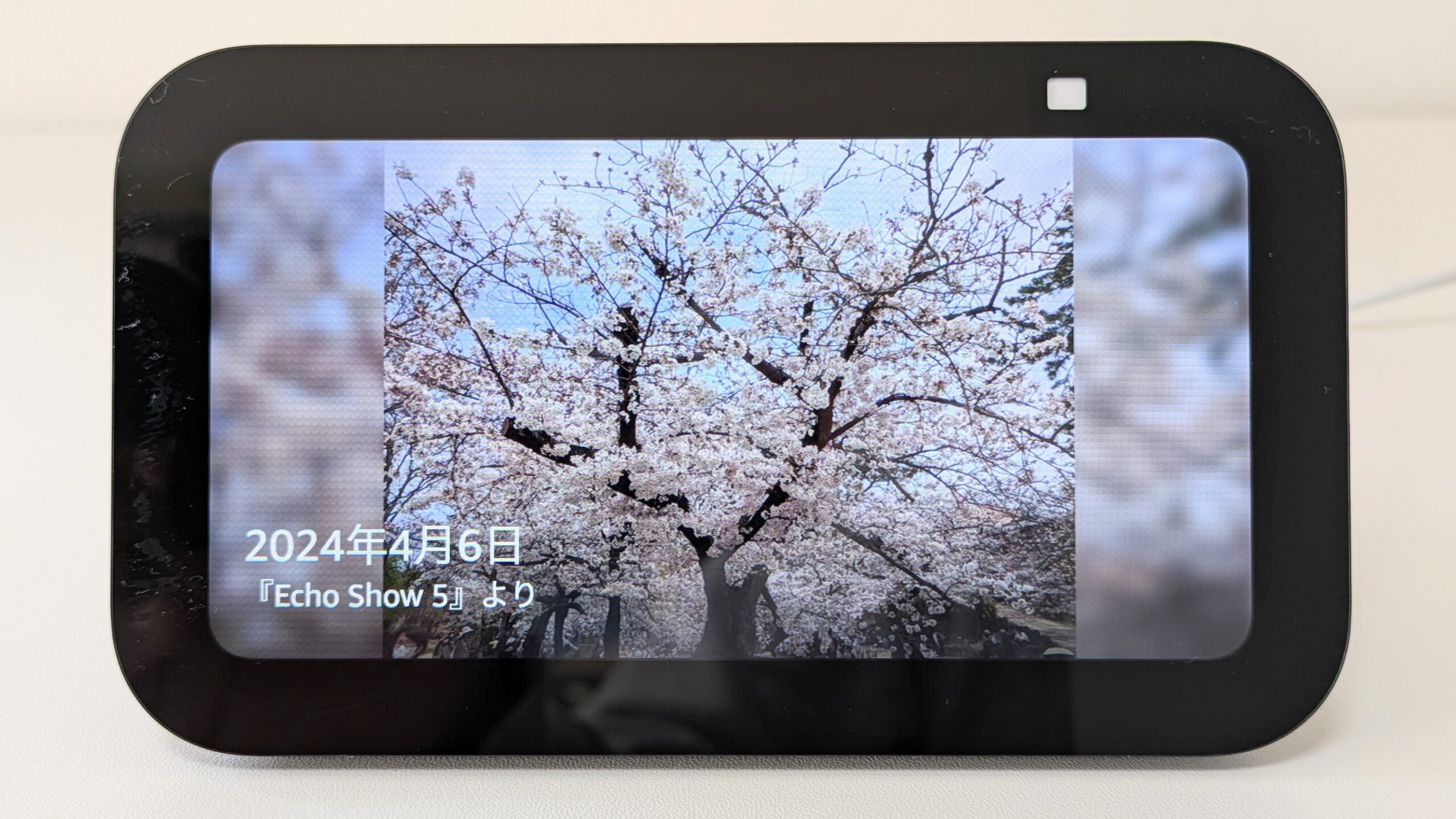
縦長写真の表示
写真のトリミング方法やスライドショーの切り替え速度も調整可能です。

トリミング・回転速度の設定
これくらいの設定項目であれば、機械操作の苦手な方でも困ることなく使えそうですね。
斜めから見た時の見え方は以下のようになります。

使用している液晶ディスプレイの詳細はわかりませんが、比較的視野角も優れているように見えます。
Echo Showの写真設定は、スマホやPCから操作可能な「Amazon Photos」から簡単に行えます。
Amazon Photosで、Echo Showで再生したい写真をアルバムにまとめておけば、指定した写真の再生が可能です。

再生するアルバムの設定
Amazon Echo Show 5
Echo Show 5で何ができるか、まずはレンタルで試してみよう!
「撮影した写真を都度設定するのが面倒だ」という方は、撮影した写真を自動でアップロードするようにAmazon Photosで設定しておけばOK。
Echo Show側で再生する写真を「最近の写真」にすれば、Amazon Photosに自動でアップロードされた最新の写真がスライドショー再生されるようになります。
再生する写真を指定したい方はもちろん、都度設定するのが面倒な方にも対応しているのも、Echo Show 5の魅力となっています。
Echo Show 5ではAmazonミュージックやradikoの再生が可能なので、BGM専用機としての活用もおすすめ。
フォトフレームやカレンダーなど、他のアプリを使用しながら音楽やラジオを再生できるのも便利に感じるポイントですね。

音量はしっかり出るものの、音質の第一印象はぼちぼちといったところでしょうか。
音割れはせず極端にドンシャリすることもないので、ある程度聴き続けていると音質に関しては全く気にならなくなりました。
Echo Show 5は、手軽に天気予報やカレンダーに登録している予定の確認が行えます。
スマホやパソコンではいくつか操作が必要でやや手間ですが、Echo Show 5なら「アレクサ、天気」「アレクサ、予定」と声を掛けるだけで確認ができるのでとても楽です。

「アレクサ、天気」を実行
カレンダーはGoogleカレンダーに対応しているため、普段からGoogleカレンダーを利用している人にはとくにおすすめです。
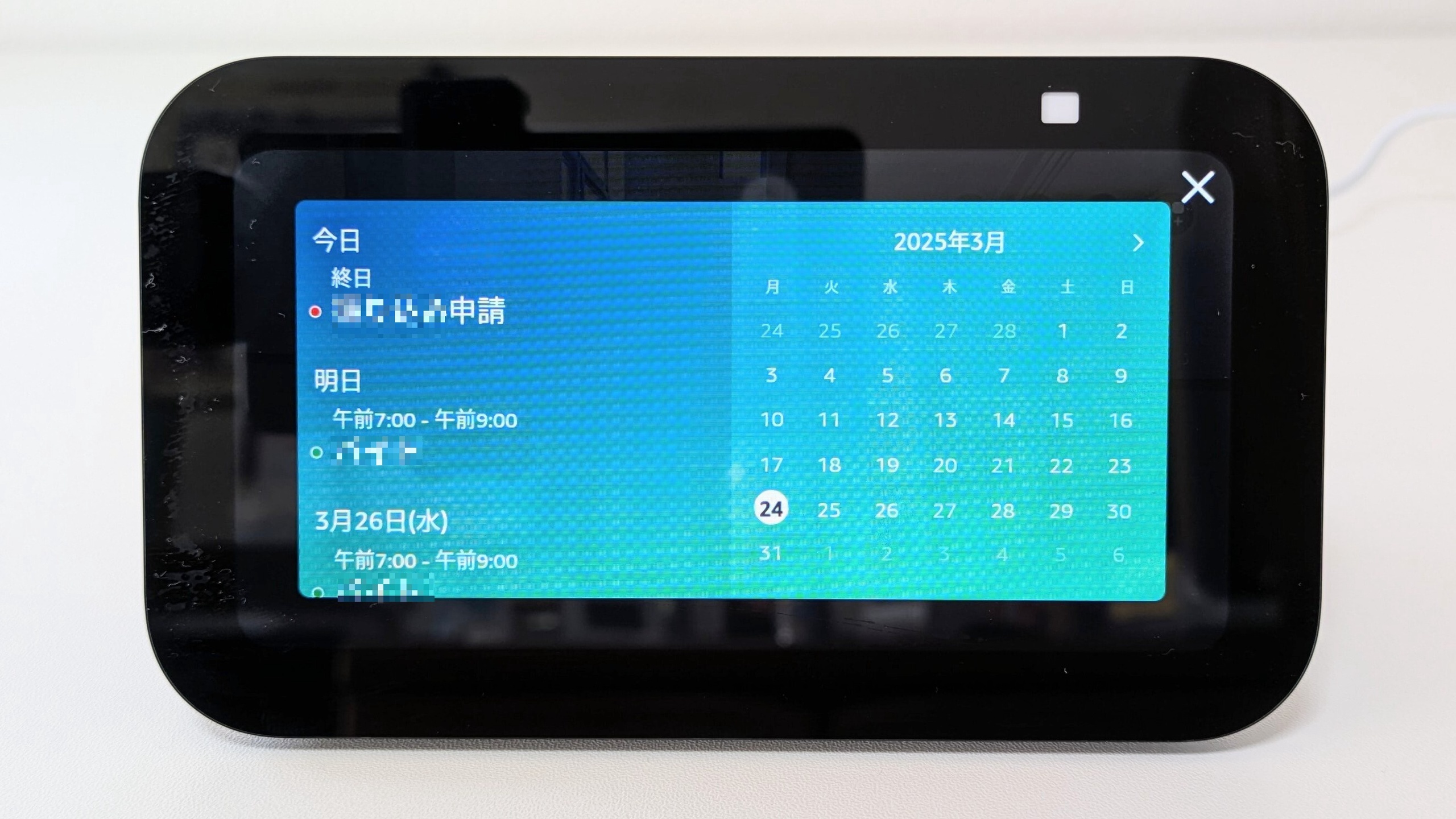
Echo Show 5があると、防犯カメラやSwitchBot製品などのアレクサ対応デバイスがさらに使いやすくなります。
例えば、筆者が利用しているAnkerの防犯カメラ「Eufy」を再生するには、スマホを開きアプリを立ち上げ映像を開く必要があり、そこそこ手間です。
しかしEcho Show 5があれば「アレクサ、庭の映像見せて」の一言で、防犯カメラの映像が確認できます。

防犯カメラを再生(2倍速)
とくにSwitchBot製品との相性は凄まじく、扇風機やエアコン、電気の点灯などは全てEcho Show 5を通して音声操作で済ませるようになりました。
スマートホーム化にはEcho Show 5は必要不可欠な存在と言えるでしょう。
筆者は「Echo Show 5」の他にも「Echo Show 15」を所有しているのですが、Echo Showデバイスを複数持っているとデバイス間でのやり取りが行えて非常に便利です。
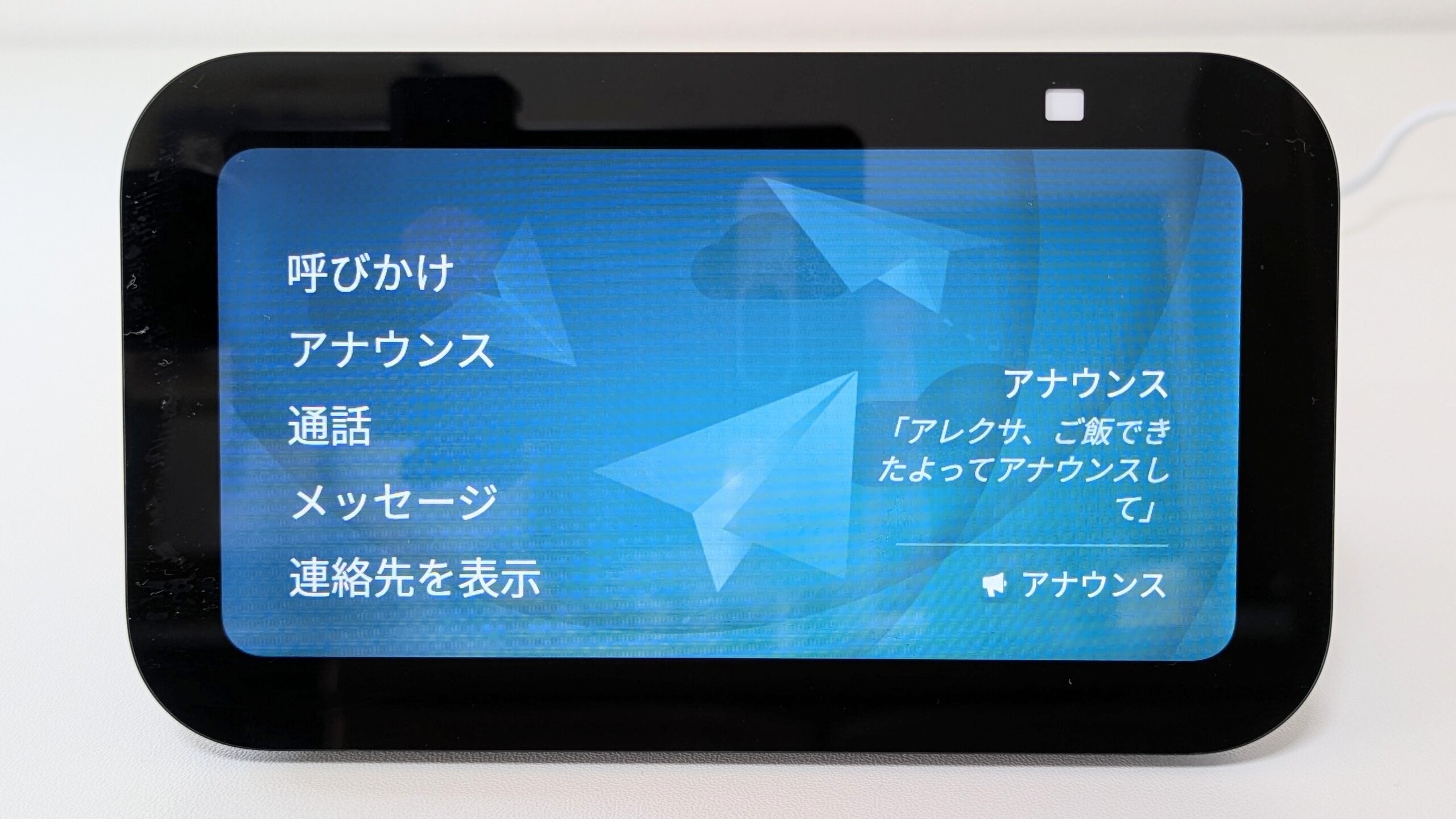
Amazon Echo Show 5
Echo Show 5で何ができるか、まずはレンタルで試してみよう!
Echo Showデバイス同士で行える「コミュニケーション」機能には、以下のような機能があります。
特に便利なのが「呼びかけ」で、発信先の応答に関係なくビデオ通話が開始されるので、外出先からペットや子供の見守りカメラとして重宝します。

呼びかけを実行(4倍速)
Echo Show 5は目覚まし時計としても活躍します。
筆者は普段スマホを目覚まし時計として使用しているのですが、スマホだけだと本当に起きられるか不安なので、Echo Show 5を第二の目覚まし時計として使用しています。
アラーム音や鳴らし方も設定可能なので、とても使いやすいです。
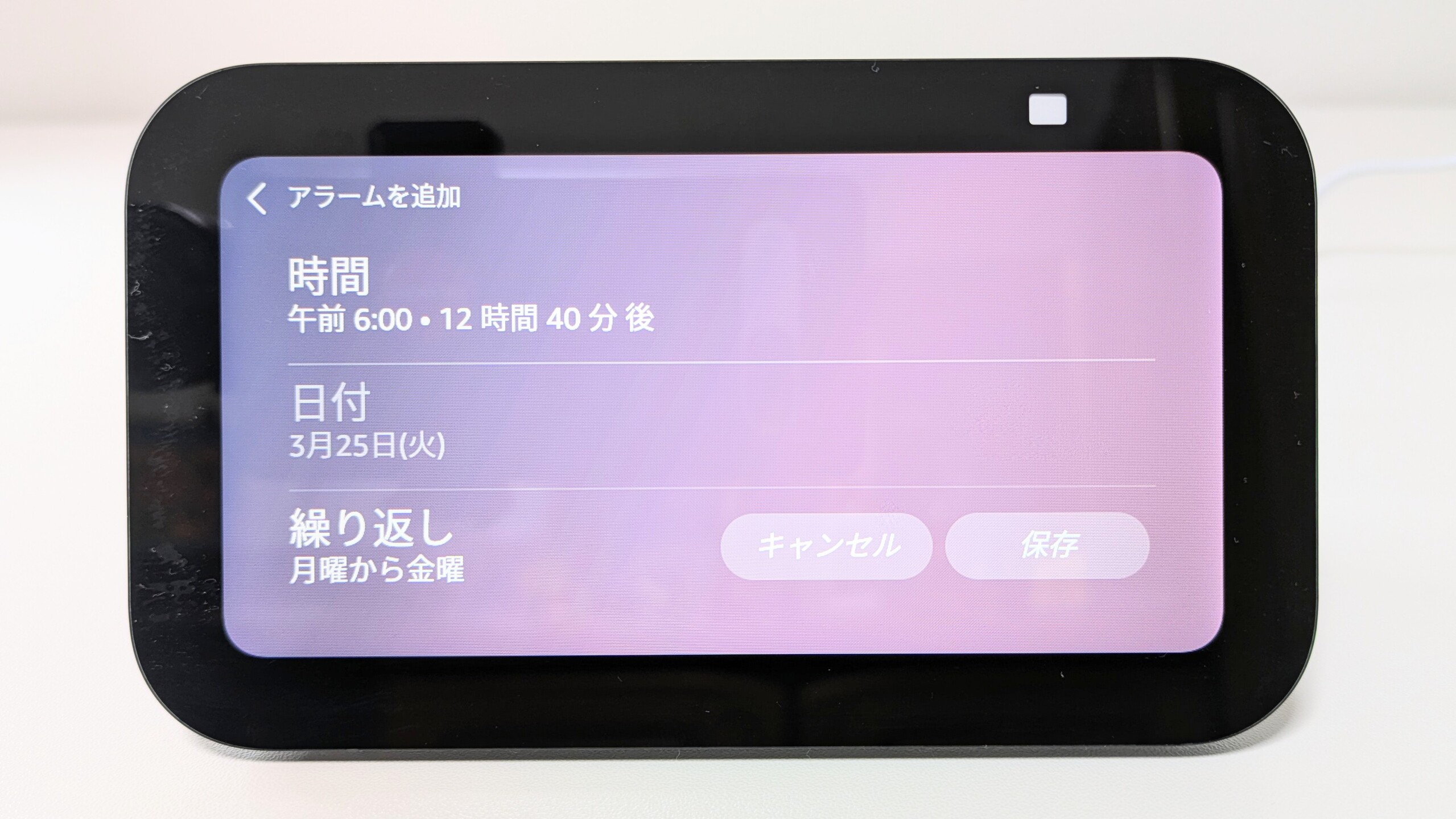
また定型アクションを使用することで、より便利な目覚まし時計として使えているのも嬉しいポイントです。
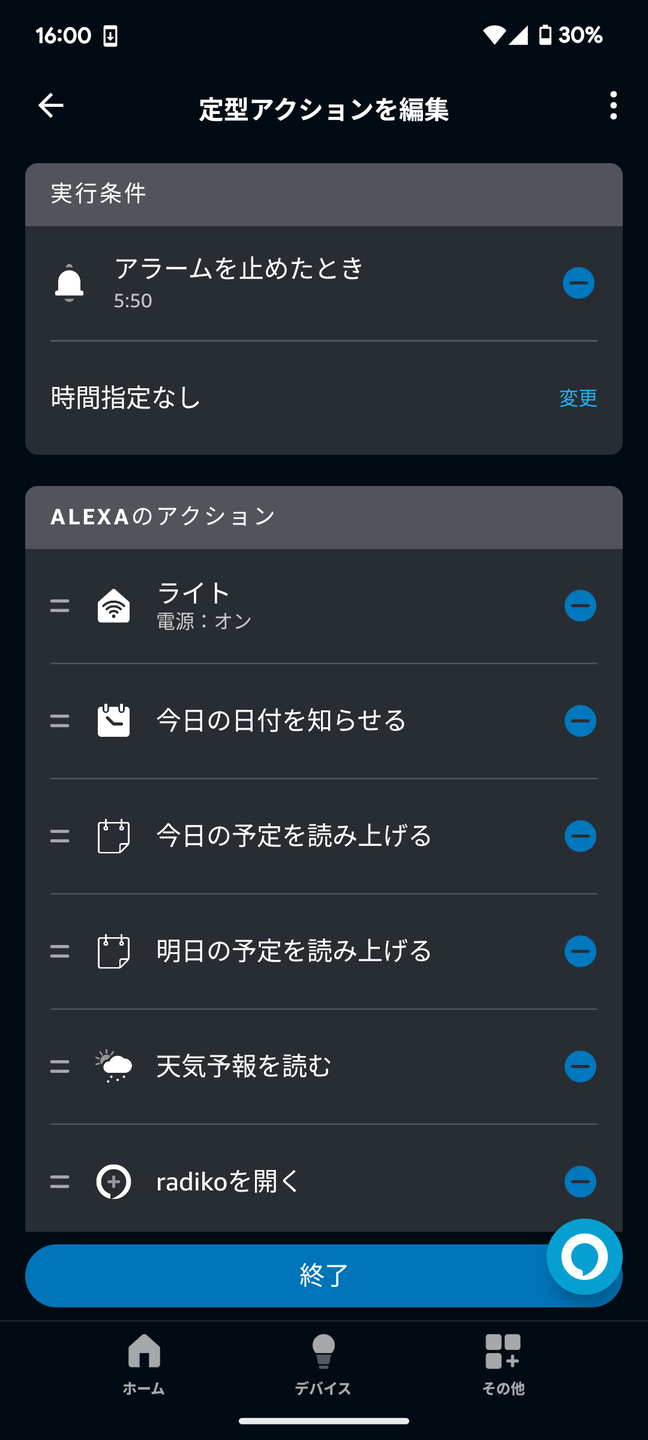
アラームをストップした後に自動で電気を点灯させ、今日の予定や天気予報を読み上げてもらうような設定をしています。
定型アクションのようなカスタマイズが気になるとき、レンタルで手軽に試してみるのがおすすめ。
購入すると1万円程度するEcho Showも、レンタルなら1か月数千円程度。
生活がどう変わるのか、本当に必要かどうか、まずはレンタルで確かめてみてはいかがでしょうか?
Echo Show 5を使用していて、ここが気になったなと感じた点は以下の5点です。
Echo Show 5の利用目的次第では気になるかもしれませんので、参考にしてみてください。
Echo Show 5はカレンダーで予定の確認はできるものの、UIがやや見にくく感じました。
一覧で予定を表示してくれるものの、Googleカレンダーのように1ヵ月分の予定を一目で確認することができません。
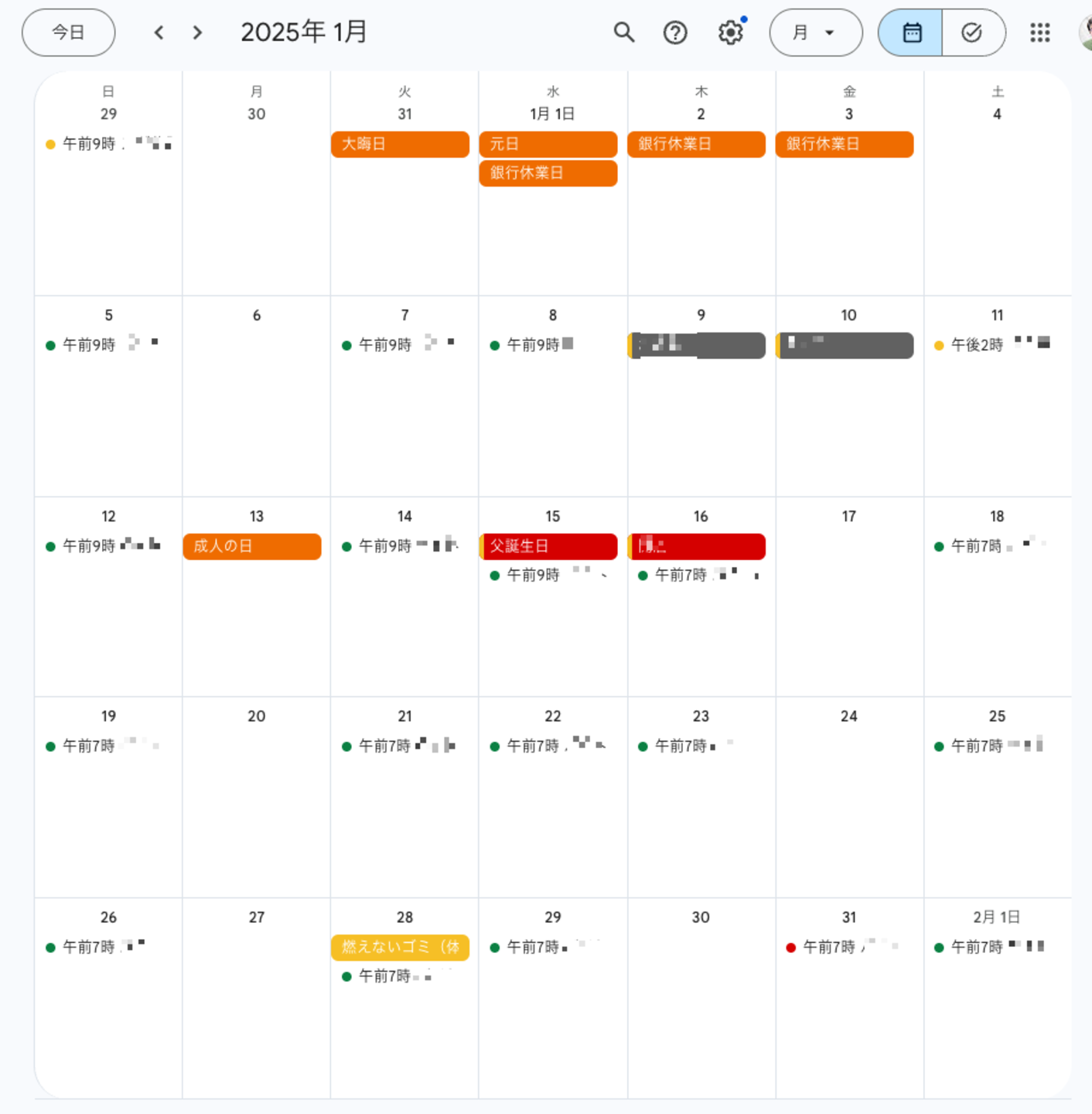
Googleカレンダーの表示
もちろん音声や手動で操作すればその他の予定も確認できますが、このUI面がより優れていたら完璧なのになぁとよく思います。
いつかアップデートで改善されることを期待しています。
Echo Show 5では、カレンダーや天気予報、防犯カメラなどの一部のコンテンツを常時表示し続ける事はできません。
例えば、天気予報を表示した場合、操作をしないまま数秒ほど経過すると自動でホーム画面に戻ります。

放置してると表示が変わる
防犯カメラの映像は多少長く表示され続けるものの、数分で元に戻ります。
個人的には、防犯カメラの映像を常に確認できるモニターとして活用できればなと思っていたので、少し残念です。
なお、フォトフレームやAmazonプライムビデオなどのコンテンツは、ほぼ常時表示が可能となっています。
Echo Show 5のホーム画面では、定期的にAmazonのおすすめ商品を紹介してくる広告が流れてきます。
SNSや商品ページの口コミでも「広告が気になる」という書き込みをいくつか目にすることがありました。

ホーム画面に戻ると出る広告
この広告はAmazonプライム会員でも問答無用で表示されます。
さらに、ホーム画面に表示されるコンテンツ設定で「おすすめの商品」をオフにしても表示されるので、「設定したのになぜ表示される?」とやや疑問です。
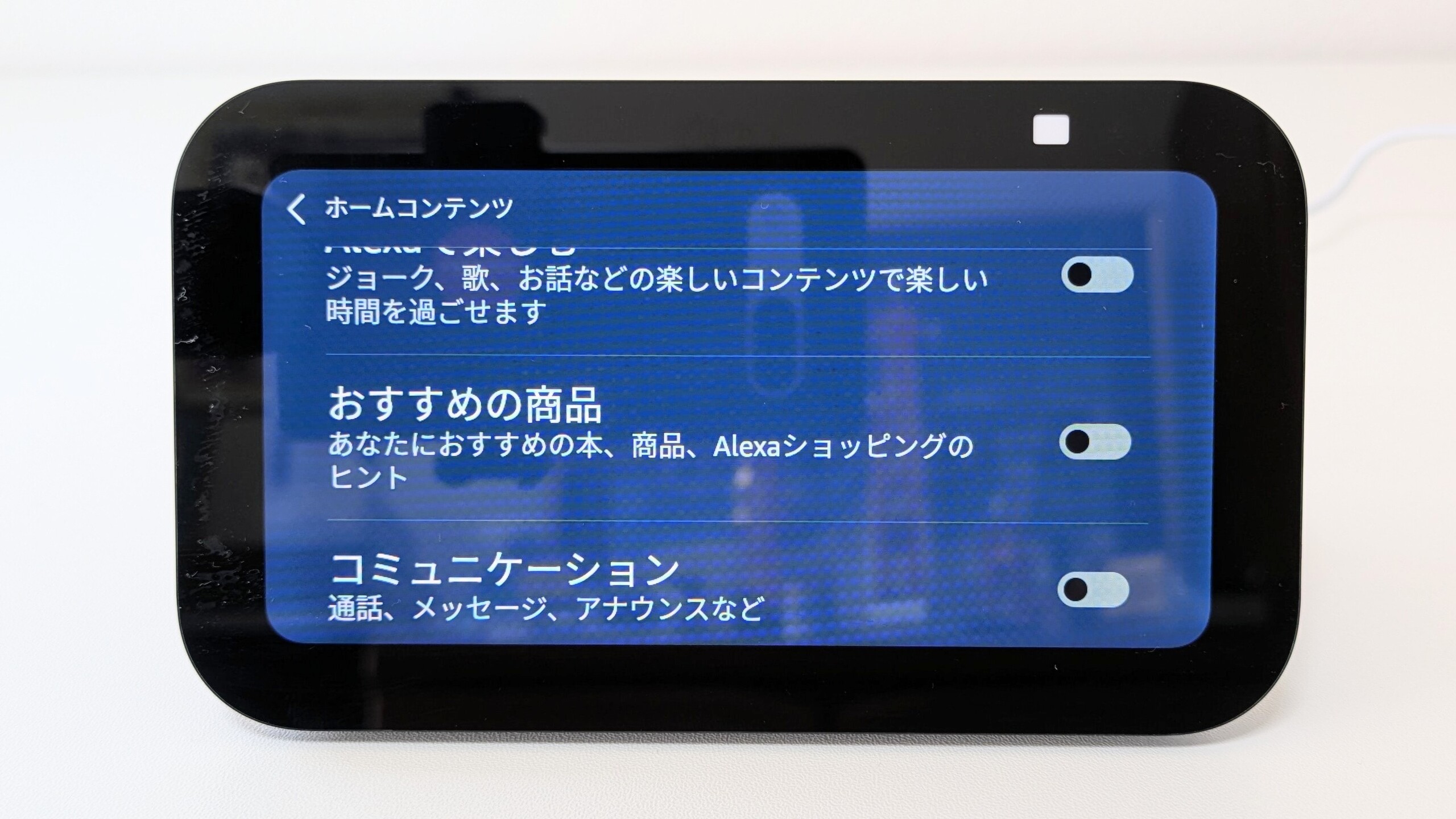
とは言え、ホーム画面以外で表示されないので、個人的にはそこまで気になりません。
Echo Show 5はAmazonプライム会員でなくても利用可能ですが、以下のAmazonプライム会員限定サービスは利用できません。
とくに会員でない方は、Amazon Photosを5GBまでしか無料利用できません。
フォトフレームとして使用する際には、容量をオーバーしないように写真を整理する必要が出てくるでしょう。
Echo Show 5では「Amazon silk」というブラウザ上でYouTubeを視聴できますが、使い勝手はあまりよくありません。
一応再生はできるものの動作が重く、操作中に処理落ちしてホーム画面に自動で戻されるということが何回かありました。
スマホやPCで視聴可能な環境であれば、Echo Show 5でなくスマホやPCでYouTubeは視聴した方が見やすいかな、と個人的に思います。

Echo Show 5は、小型で便利なフォトフレームとして使いたい人におすすめです。
Echo Show 5はサイズがコンパクトなので、卓上やベッド上部の棚など置き場所を選びません。
フォトフレームとしてだけでなく、目覚まし時計やAlexa対応家電の操作リモコンとしてや、天気予報や予定の確認ツールとしても活躍するでしょう。
一方フォトフレームとして使用せず、その他用途も音声操作だけで十分だという方は、画面がない分、より手頃なEcho Popなどの製品がおすすめです。
また、AmazonプライムビデオやYouTubeなどの動画コンテンツを楽しみたい方には、やや画面が小さく感じるかも知れません。
動画視聴用デバイスとして検討しているのであれば、Echo Show 15のような大画面デバイスがおすすめです。
Echo Show 5の購入を検討している方もいるかと思いますが、まずはお試しでレンタルをしてみませんか?
便利なEcho Show 5ですが、「この機能が使えると思っていたのに、できなかった!」と、期待外れで終わってしまうパターンも珍しくはありません。
筆者も最初は「便利なカレンダー用デバイス」として購入したので、後から「UIが微妙」「常時表示ができない」と知ったときにはかなりがっかりしました。
デジタルフォトフレームや目覚まし時計など便利な要素がたくさんあったので今も使い続けていますが、人によっては合う合わないが非常に大きい商品です。
購入して合わなかったときのリスクを軽減するためにも、まずはレンタルがおすすめです。